HUDWAY Drive
Как подключить к телефону
Как соединить HUDWAY Drive с телефоном
Для начала установите приложение Drive.
Приложение понадобится вам, чтобы соединить HUDWAY Drive с телефоном и настроить, что показывать на дисплее.
Запустите приложение и дайте ему все разрешения, которые оно запрашивает.
Основной тип подключения: BLE (Bluetooth Low Energy) — Bluetooth низкого энергопотребления
При этом подключении на линзу устройства будет выводиться проекция только приложения Drive.
В приложении Drive вы сможете строить маршруты, выбрав провайдер карт HUDWAY или Yandex*, настраивать виджеты, а также отображение входящих звонков и уведомлений, приходящих на телефон, при условии, что вы дадите приложению необходимые разрешения.
При этом Bluetooth как тип соединения остается свободным для сопряжения с другими устройствами, например, если у вас есть кнопка голосового помощника, гарнитура Bluetooth или смарт-часы, вы можете подключить их к телефону и таким образом отвечать на звонки. Также вы можете подключиться к мультимедиа системе автомобиля, и звук будет воспроизводиться через выбранный источник вывода.
Соединение через BLE позволяет заблокировать экран телефона, при этом проекция не прервётся.
Как подключиться:
*Yandex в нашем приложении является именно провайдером карт, не самим навигационным приложением.
Основной тип подключения: BLE (Bluetooth Low Energy) — Bluetooth низкого энергопотребления
При этом подключении на линзу устройства будет выводиться проекция только приложения Drive.
В приложении Drive вы сможете строить маршруты, выбрав провайдер карт HUDWAY или Yandex*, настраивать виджеты, а также отображение входящих звонков и уведомлений, приходящих на телефон, при условии, что вы дадите приложению необходимые разрешения.
При этом Bluetooth как тип соединения остается свободным для сопряжения с другими устройствами, например, если у вас есть кнопка голосового помощника, гарнитура Bluetooth или смарт-часы, вы можете подключить их к телефону и таким образом отвечать на звонки. Также вы можете подключиться к мультимедиа системе автомобиля, и звук будет воспроизводиться через выбранный источник вывода.
Соединение через BLE позволяет заблокировать экран телефона, при этом проекция не прервётся.
Как подключиться:
- Подключите устройство к прикуривателю.
- Включите Bluetooth в настройках телефона.
- Запустите приложение Drive, оно автоматически начнёт поиск устройства.
- Нажмите Подключиться.
*Yandex в нашем приложении является именно провайдером карт, не самим навигационным приложением.
Пример подключения на Google Pixel 7
Альтернативный тип подлючения: режим повтора экрана
Этот тип подключения позволяет проецировать экран вашего телефона на HUD-устройство один в один – вы можете выводить любое приложение, например, Yandex-навигатор или 2ГИС.
Этот тип подключения позволяет проецировать экран вашего телефона на HUD-устройство один в один – вы можете выводить любое приложение, например, Yandex-навигатор или 2ГИС.
На iPhone:
- Подключите устройство к прикуривателю.
- Включите Bluetooth в настройках телефона.
- Запустите приложение Drive, оно автоматически начнёт поиск устройства.
- Нажмите Подключиться.
- Перейдите в настройки приложения и включите Режим повтора экрана.
- Включите WiFi в настройках телефона.
- Среди доступных WiFi сетей найдите HUDWAY Drive (xxxx) и подключитесь к ней. Пароль - 87654321.
- Включите Запись экрана (смахните вверх и выберите в Пункте управления значок Запись экрана, на картинке выделен зеленым цветом).
- Выберите в списке Drive Broadcast и нажмите Начать вещание, начнется трансляция экрана на устройство HUDWAY Drive.
Последовательность шагов
На Android:
- Подключите устройство к прикуривателю.
- Включите Bluetooth в настройках телефона.
- Запустите приложение Drive, оно автоматически начнёт поиск устройства.
- Нажмите Подключиться.
- Перейдите в настройки приложения и включите Режим повтора экрана.
- Включите WiFi в настройках телефона.
- Среди доступных WiFi сетей найдите HUDWAY Drive (xxxx) и подключитесь к ней. Пароль - 87654321.
- Если появится всплывающее уведомление, подтвердите разрешение на повтор экрана (зависит от модели телефона).
Обращаем ваше внимание, что мы не записываем видео с экрана смартфона и не имеем к нему доступа. Эта функция используется только для передачи содержимого экрана на экран HUD-устройства.
Пример подключения на Samsung Galaxy
Еще один способ для Android (если подключение по WiFi не срабатывает):
- Подключите устройство к прикуривателю.
- Включите Bluetooth в настройках телефона.
- Запустите приложение Drive, оно автоматически начнёт поиск устройства.
- Нажмите Подключиться.
- Перейдите в настройки приложения, включите Режим повтора экрана и выберите По точке доступа.
- Вы увидите окно с инструкциями, где нужно ввести имя и пароль точки доступа.
- Перейдите в настройки телефона >> Подключения (или Сеть и Интернет) >> Мобильная точка доступа и модем (название раздела может отличаться в разных телефонах) >> активируйте точку доступа.
- В подразделе Мобильная точка доступа вы найдете имя сети и пароль. Скопируйте их.
- Вернитесь в приложение Drive и вставьте скопированные имя и пароль точки доступа в соответствующие поля.
- Появится уведомление об успешном подключении к устройству. Затем еще одно, где нужно нажать начать запись или трансляцию на HUDWAY Drive. Нажмите Начать.
Если вам не удалось установить этот тип соединения, перезагрузите устройство HUDWAY Drive и выполните шаги снова.
Последовательность шагов